네이버를 사용하는 사람들 대부분은 아이디를 만들었고, 네이버메일을 사용하고 있다.
맥북 혹은 아이맥을 쓰면 조금 더 쉬운 방법으로 메일을 확인 할 수 있는 방법이 있는데, 맥을 사용한지 얼마 되지 않은 이용자들을 위한 팁을 적고자 한다.
화면 밑에 독 ( DOCK )이 있는데 편지봉투처럼 생긴 아이콘을 쉽게 발견할 수 있다.
메일 ( Mail )이라는 Mac OSX의 기본구성 어플인데, 다른 계정의 POP3 / IMAP 서버로 되있는 메일들을 쉽게 이 어플리케이션 하나로 전부 관리할 수 있도록 해준다.
먼저 화면 밑에 독 ( DOCK )의 메일 ( Mail ) 아이콘을 클릭!
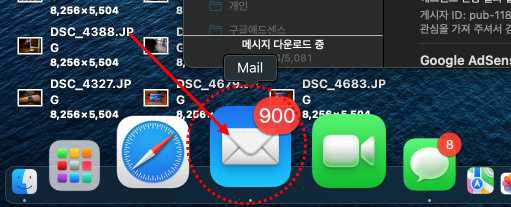
화면 상 왼쪽 위 메뉴들에서 Mail을 클릭하면 " 계정 추가.... " 라는 탭을 볼 수 있다.
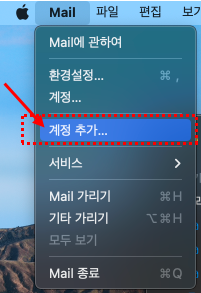
Mail 계정 제공업체 선택란에서, iClould, Microsoft Exchange, Google, Yahoo, Aol.등은 아이디와 암호만 있으면 자동설정이 가능하고, 그 외의 메일서비스업체들은 " 다른 Mail 계정.... " 을 클릭해 계정을 추가하도록 하면된다.
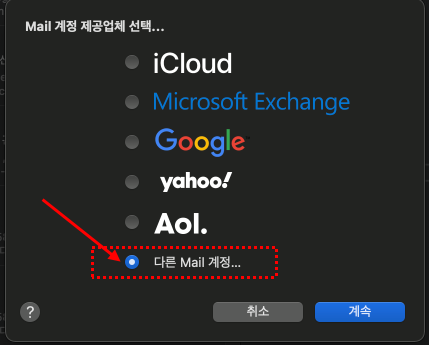
다음 화면에서 이름, 이메일 주소, 암호를 입력 후 로그인을 누르면, 아래와 같이 둥근 원이 계속 돌면서 멈춰있게된다.
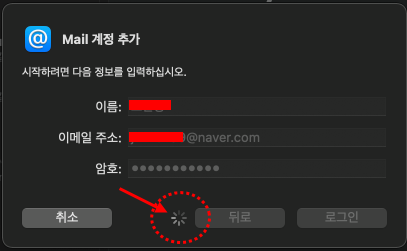
약 1~2분 정도 시간이 흐르면, " 계정 이름 또는 암호를 확인할 수 없습니다. "라는 문구가 나오는데, 당황할 필요 없다.
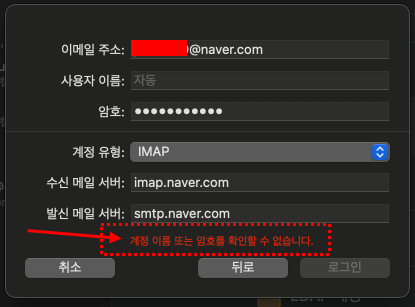
네이버 웹 페이지로 돌아가서 로그인 후 오른쪽을 보면. " 내정보 " 라는 작은 글씨를 쉽게 찾을 수 있는데, 여기를 클릭!
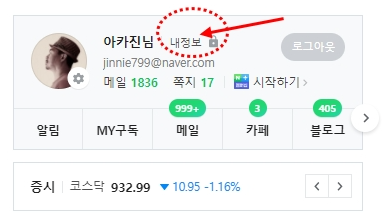
그리고, 2단계 인증 " 관리하기 " 를 누른다.
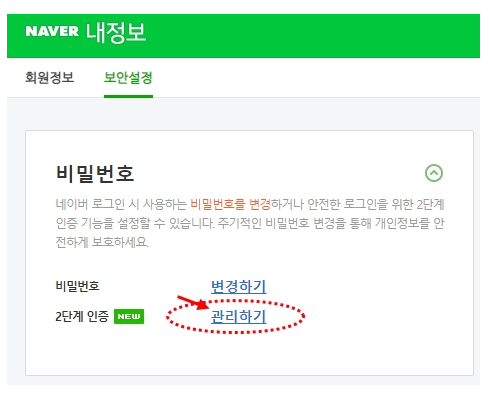
보안설정에 들어가면 맥북이나 아이맥은 없으나, 하기와 같이 아이폰으로 선택을 하고, 비밀번호 생성란의 " 생성하기 "를 누른다. 다음 칸인 " 3. 비밀번호 확인 "란에 숫자와 대문자 조합으로된 글자가 뜨는 데.. 이 번호 조합을 적어뒀다가 메일 어플리케이션에 입력하면 된다.
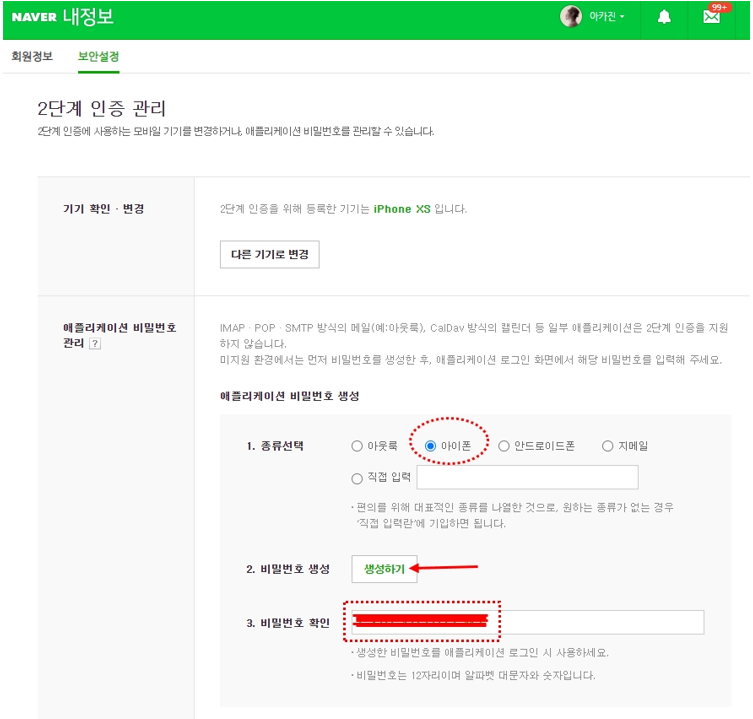
바로 아래 그림의 부분에 위에서 생성된 암호를 적고 로그인을 클릭!
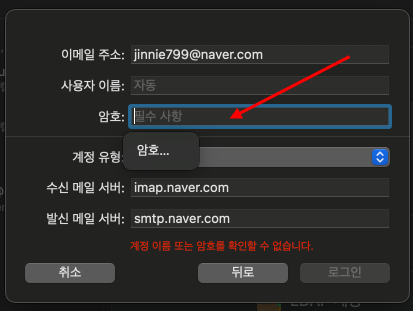
자~ 이제 메일 ( mail ) 어플리케이션을 키면, Naver 폴더가 생성된 것을 볼 수 있으며, 메일들이 연동되기 시작하는 것을 보게 될 것이다.
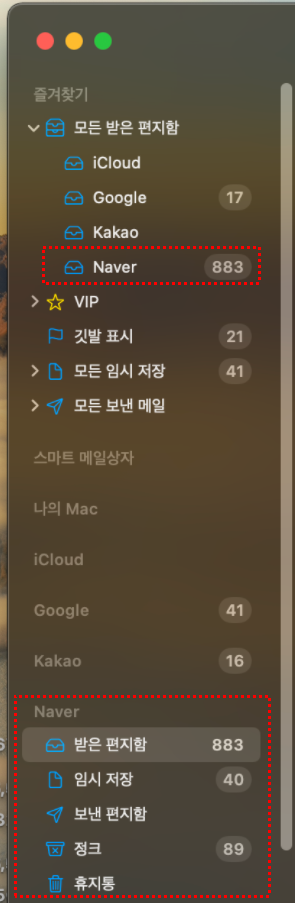
'Blah Blah, Review and thought, TIPS' 카테고리의 다른 글
| TQQQ, SQQQ 나스닥 레버리지 인버스 투자 그리고 나스닥100지수에 대해 (TQQQ, SQQQ NASDAQ Leverage Inverse Investment and NASDAQ 100 Index) (2) | 2022.10.18 |
|---|---|
| 2023년 중국 휴무일 정리 ( Chinese National Holiday for Year 2023 ) (0) | 2022.10.17 |
| 웨스트워터 리소시스 (WWR) (0) | 2022.09.19 |
| 22/23 시즌 UEFA 챔피언스리그 조 추첨결과 (0) | 2022.08.26 |
| 새로운 보급형 폰 아이폰SE3, 갤럭시A53. (0) | 2022.03.22 |



댓글